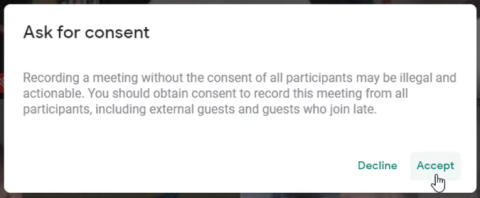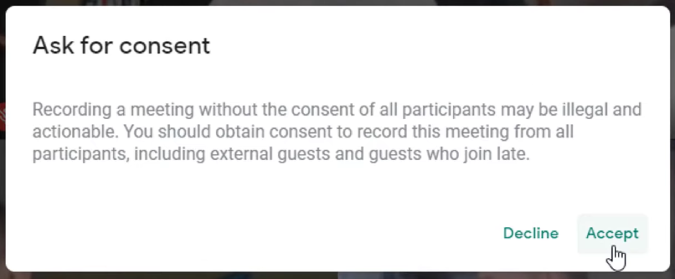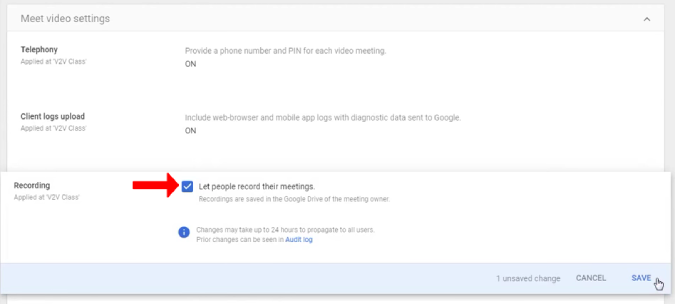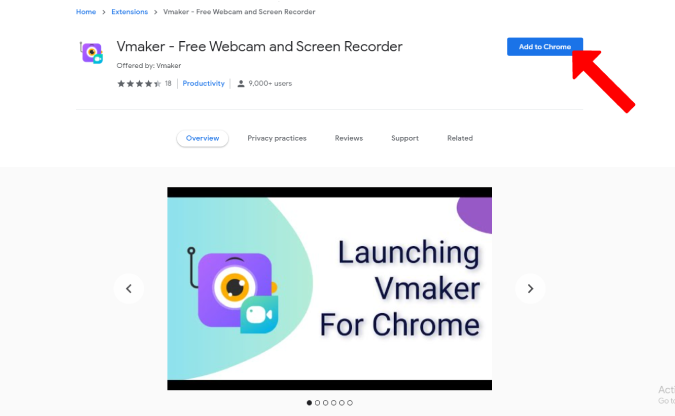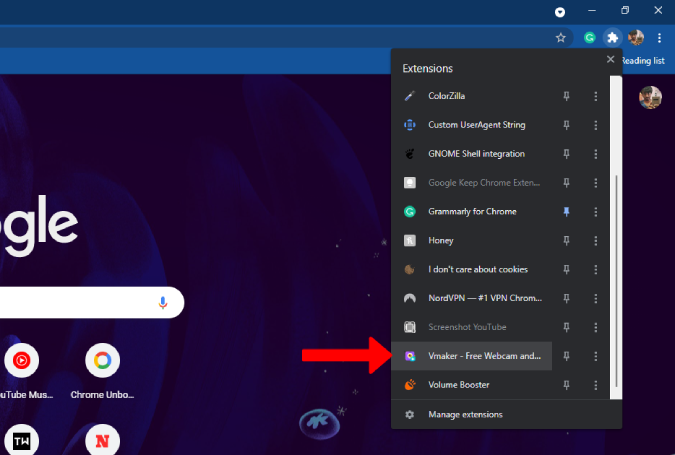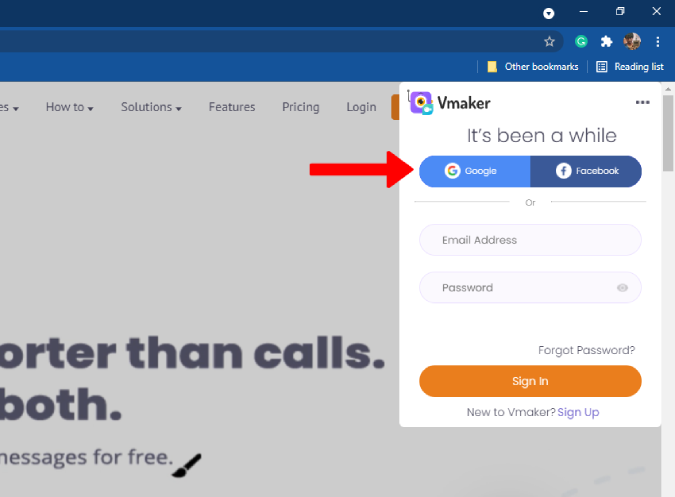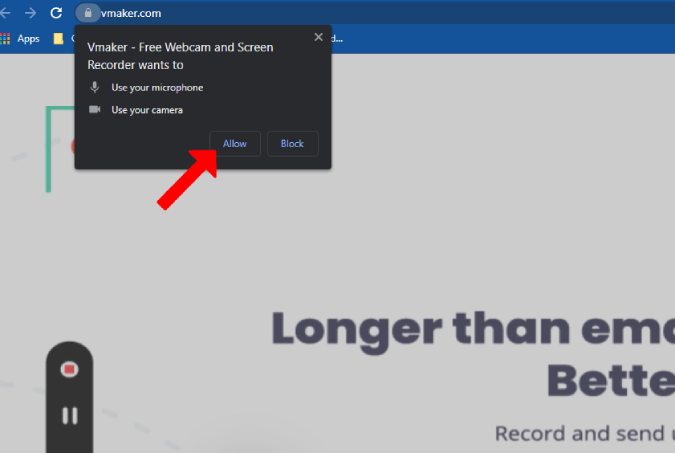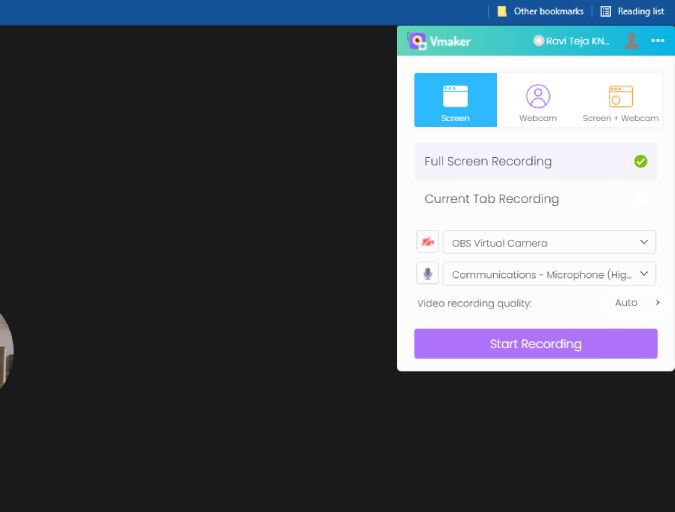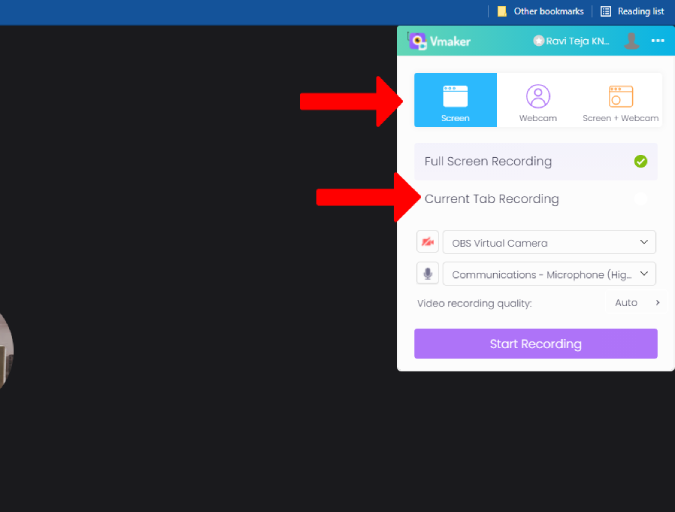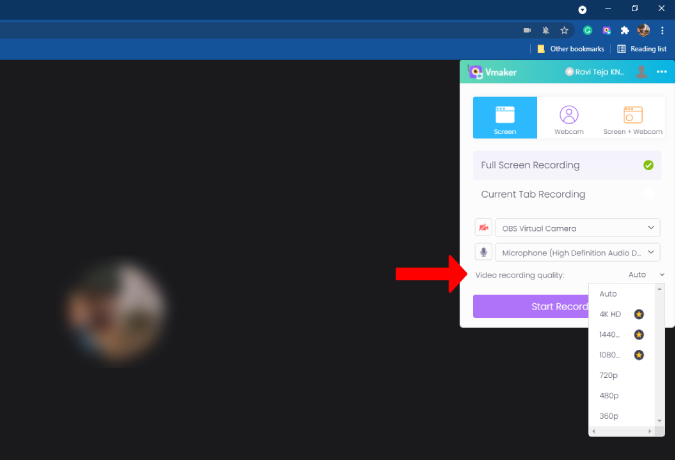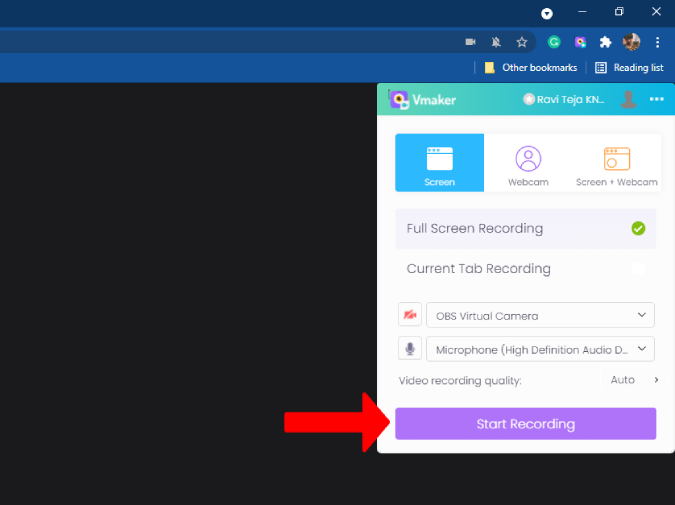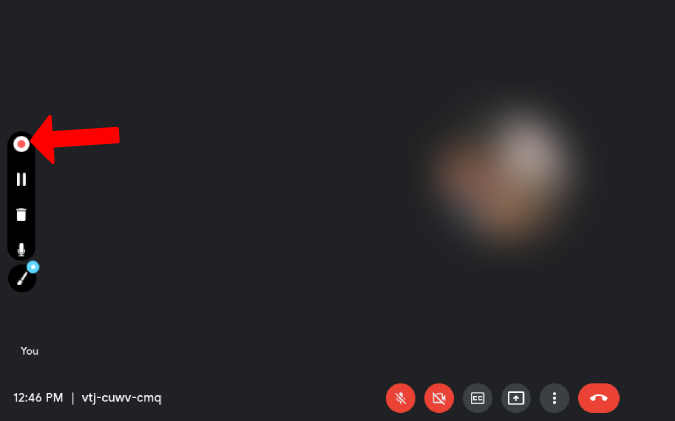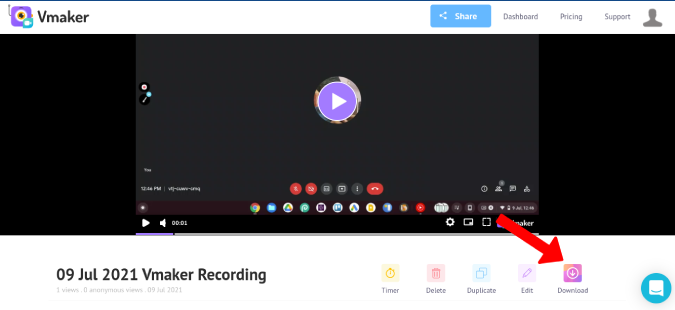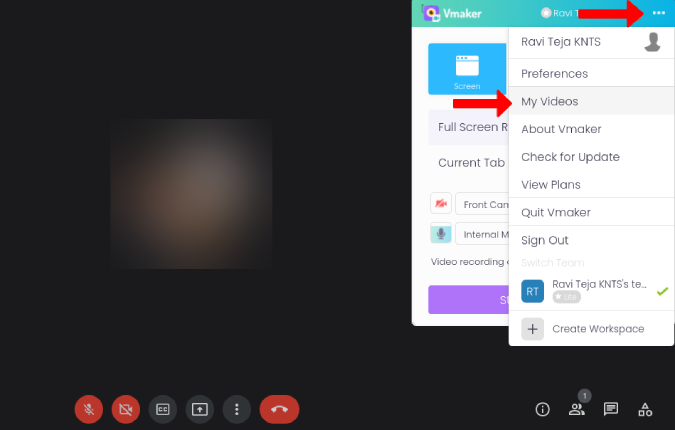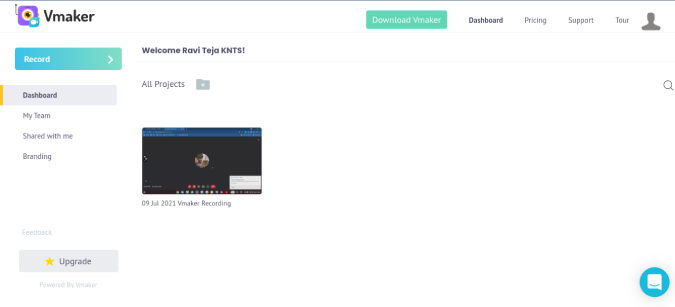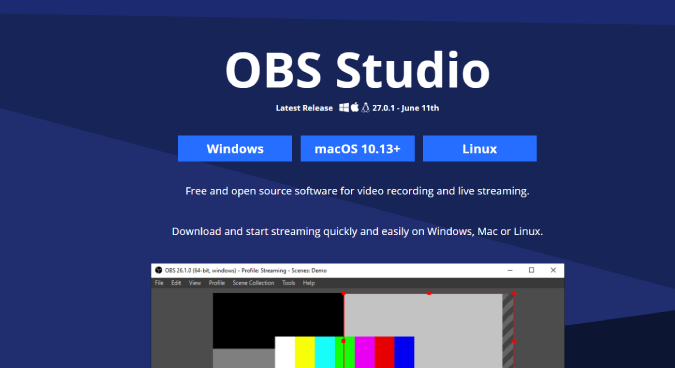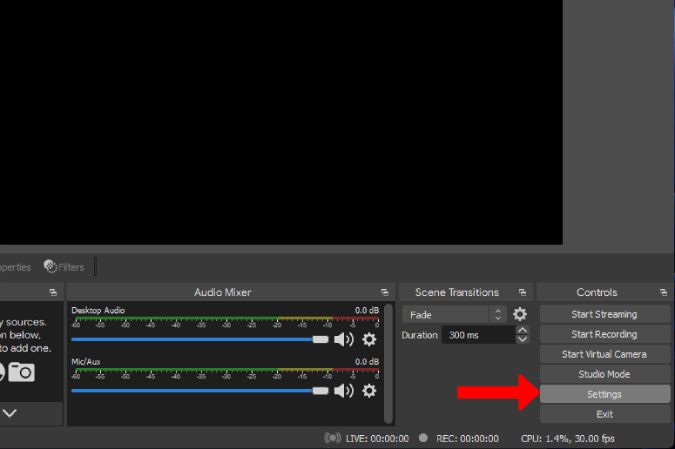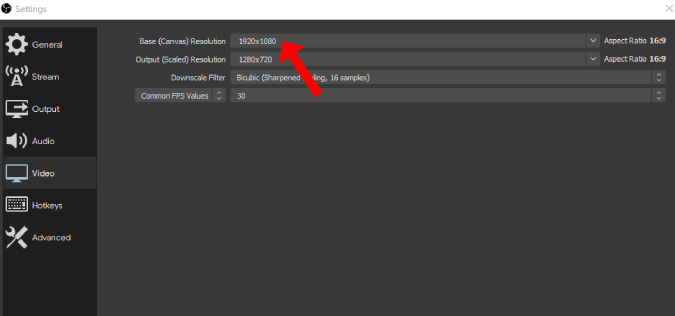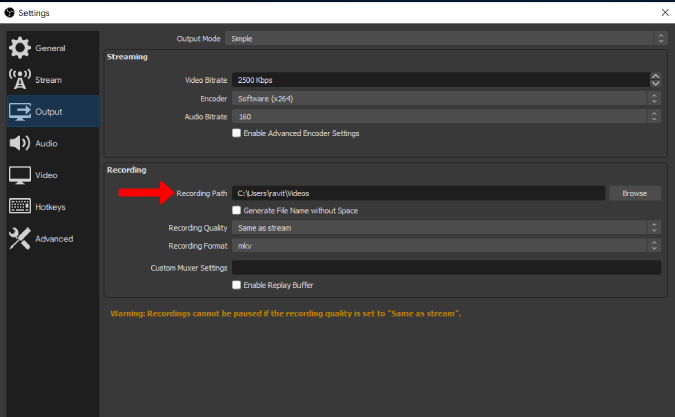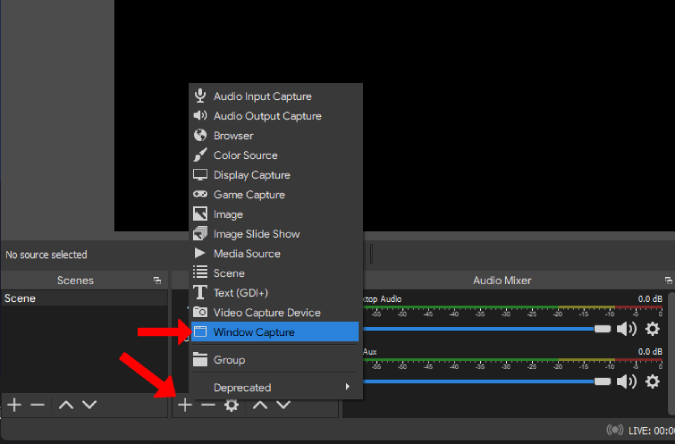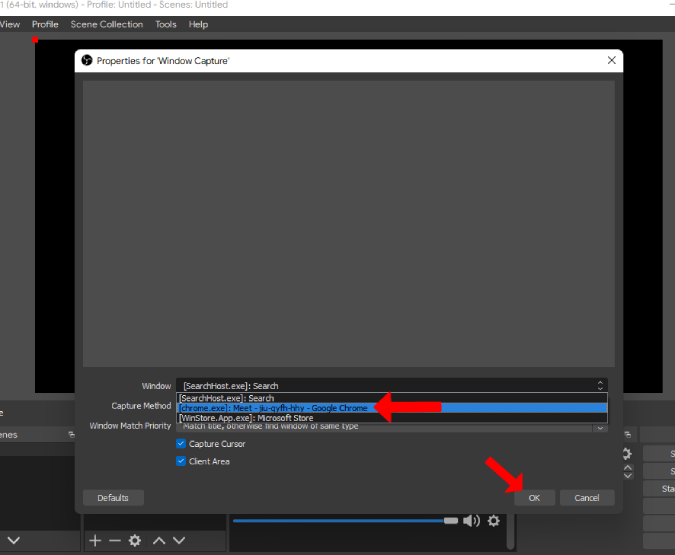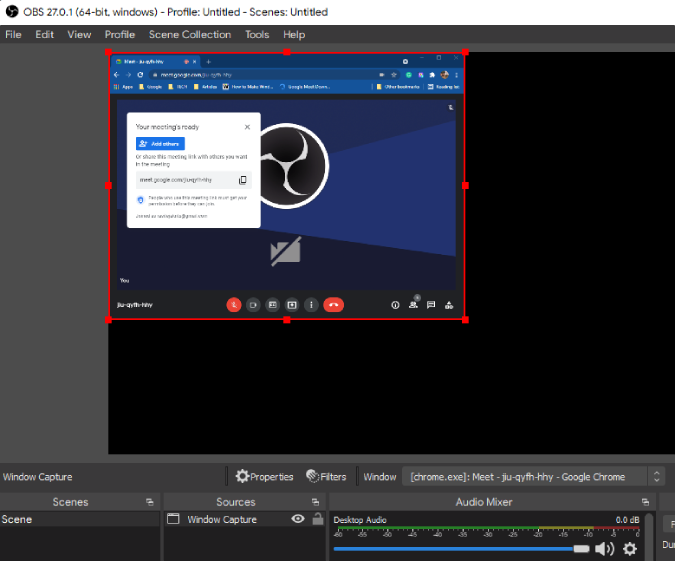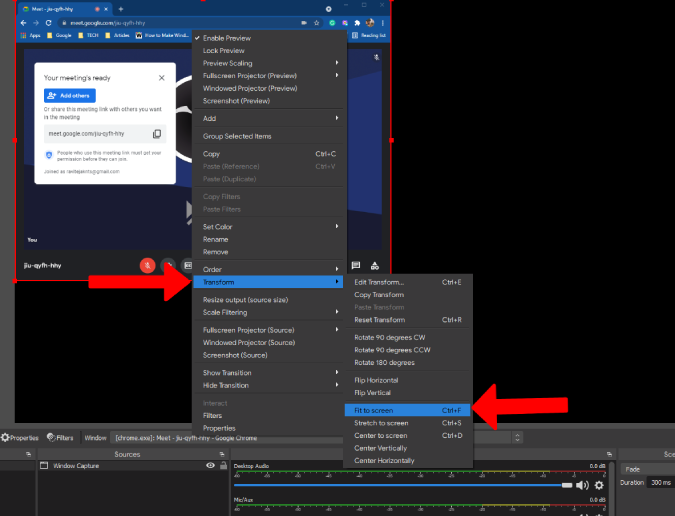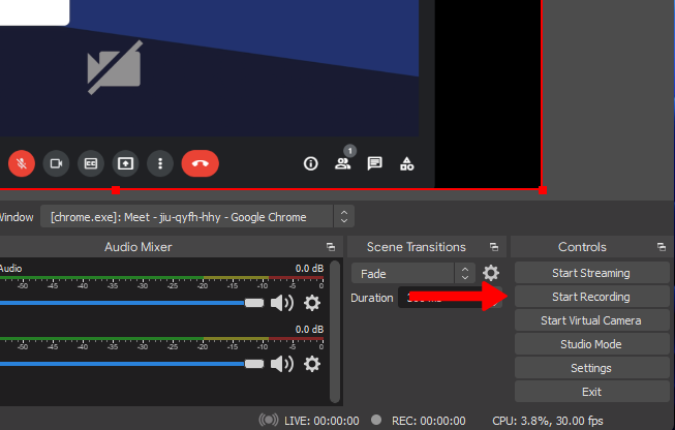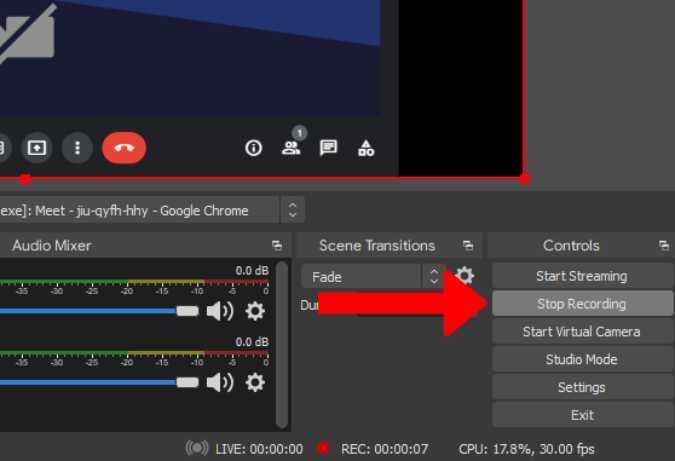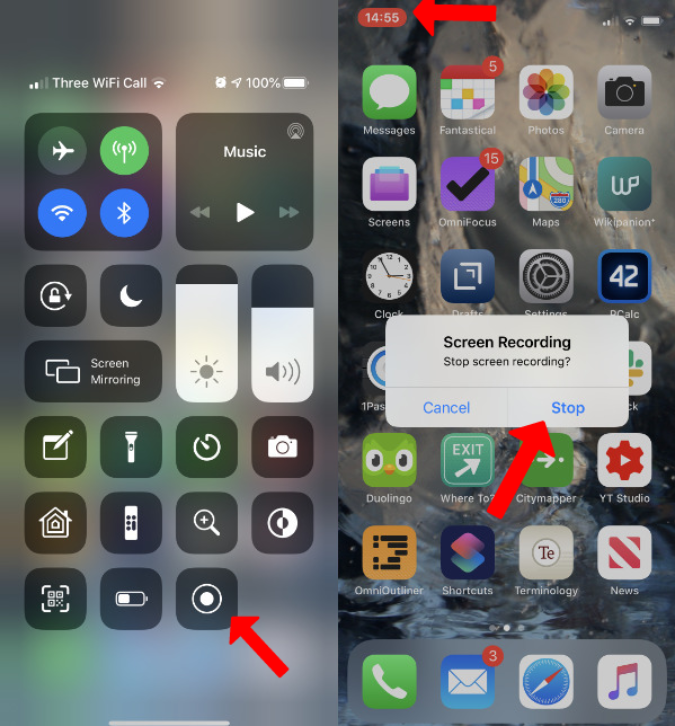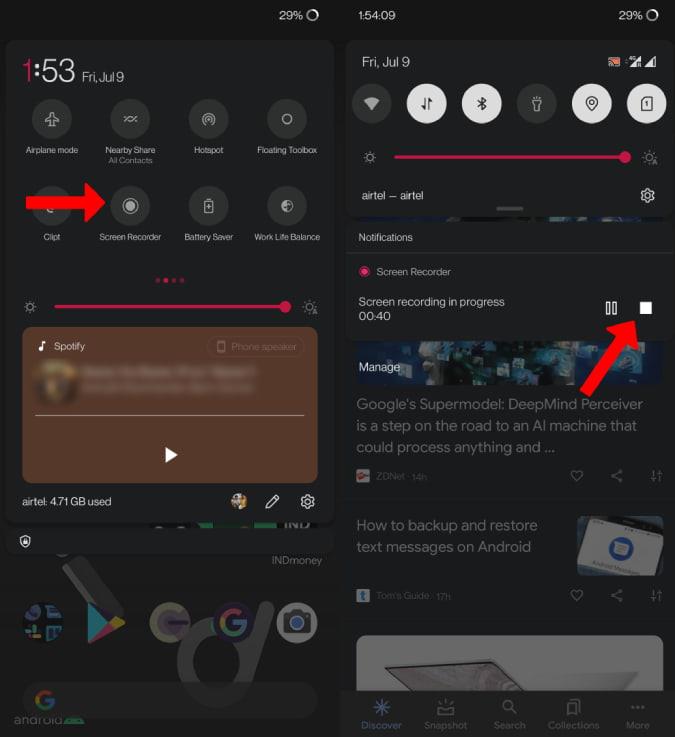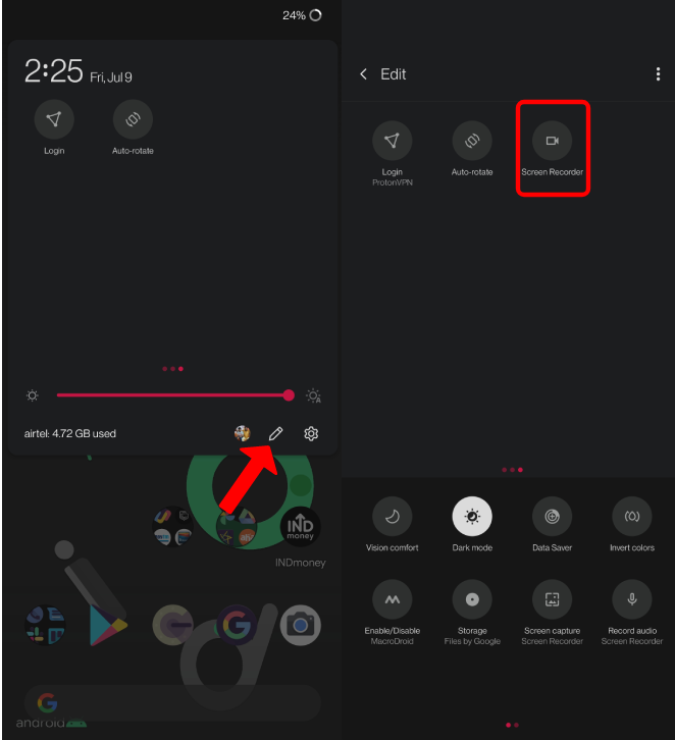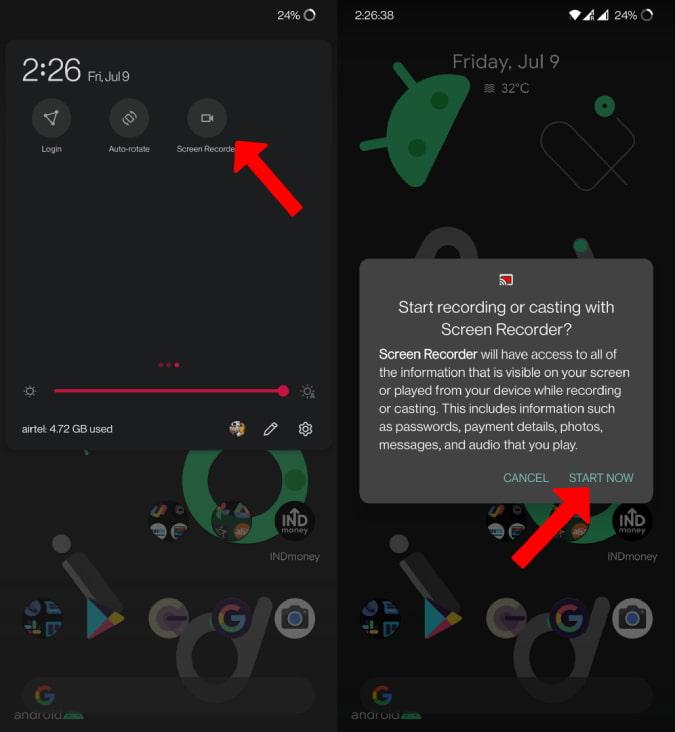今日、オンラインクラスからオフィスミーティングまで、すべてがインターネット上で行われています。それを記録することによって遠隔文化を利用することは素晴らしいでしょう。明らかな利点は、後で参照できるように後で戻ることができることです。Google Meetを使用していて会議を記録したい場合は、デスクトップとモバイルの両方でGoogleMeetの会議を記録する方法を次に示します。
GoogleMeetですでに利用可能な組み込みのオプションから始めましょう。
1.GoogleWorkspaceでネイティブオプションを使用してGoogleMeetを記録する
Google Meetには会議を記録するためのオプションが組み込まれていますが、有料のワークスペースユーザーのみが対象です。 Business Standard、Business Plus、Enterprise、およびEducationPlusプランで利用できます。そのため、無料プランまたはビジネススタータープランをご利用の場合、このオプションが表示されない場合があります。後で説明するサードパーティの録音ツールを続行できます。
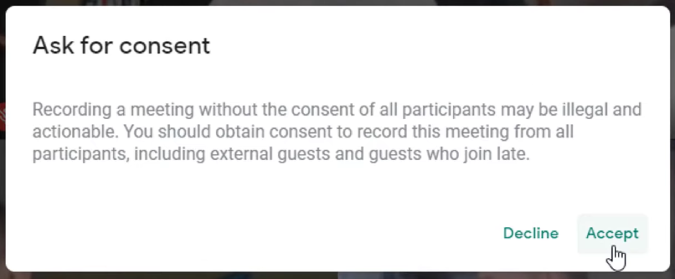
開始する前に、会議の主催者でない場合は、録音を開始するときに主催者からの許可を求められることに注意してください。ホストがプロンプトに応答して許可を与えると、記録が開始されます。また、GoogleMeetの会議を記録していることを会議の全員に通知します。ただし、人を固定したり、キャプションを開いたりすることは記録されません。そうは言っても、GoogleMeetで録音する方法は次のとおりです。
1.会議中に、[アクティビティ]> [記録]> [記録の開始]および[開始]をクリックします。
2.あなたが会議の主催者でない場合、主催者はあなたの録音要求を受け入れるように求めるプロンプトを受け取ります。ホストが[同意する]をクリックすると、録音が開始されます。また、会議に参加しているすべての人に、会議が記録されていることが通知されます。
3.完了したら、下部のバーで[記録の停止]をクリックし、ポップアップでもう一度[記録の停止]をクリックして確認します。全員が会議を離れると、録音は自動的に停止します。
4.録画されたビデオは、GoogleドライブのオーガナイザーのMeetRecordingsフォルダーに保存されます。アクセスのために、あなたと会議の主催者に電子メールが送信されます。
5.スケジュールされた会議の場合、リンクはGoogleカレンダーイベントに追加されます。その会議イベントにアクセスできるすべての人がレコーディングにもアクセスできるようにします。
サポートされているプランを使用しているが、記録オプションにアクセスできない場合は、管理コンソールで記録が有効になっていることを確認してください。これを行うには、 [管理コンソール] > [アプリ]> [Google Workspace]> [Google Meet ]を開き、[ Meet VideoSettings ]をクリックします。次に、[記録]をクリックし、[会議を記録する]チェックボックスをオンにします。変更は、組織レベルで数分から最大24時間以内に行われます。
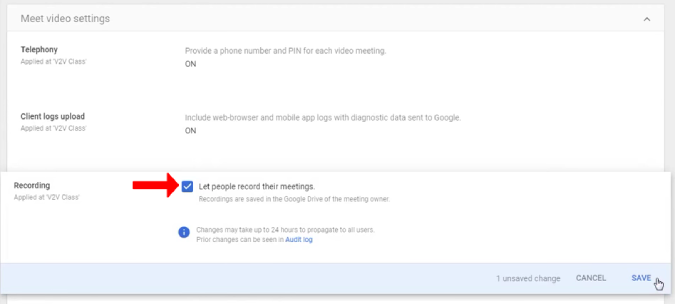
組み込みのオプションにはいくつかの欠点があります。すべての人が利用できるわけではなく、録画したビデオをあなたの代わりに主催者のGoogleドライブに保存します。したがって、あなただけでなく、会議のすべての人があなたの録音にアクセスできます。
2. Vmaker | 画面記録ツール
私は多くの画面記録ツールを試しましたが、2つの理由で最終的にVmakerに着陸しました。1つは、システムオーディオとマイクオーディオの両方を同時に録音することです。そのため、会議で自分とチームの両方の声を聞くことができます。第二に、透かしや広告はありません。このアプリは、最大720pの無料録音を提供します。4k録画、画面注釈などのスターターパックを入手する必要があります。また、スケジュールされた録画、リアルタイムコラボレーションなどのチームパックも提供します。
ただし、無料プランはGoogleMeetの会議を記録するのに十分です。方法は次のとおりです。
1.まず、ChromeウェブストアからVmakerChrome拡張機能をインストールします。
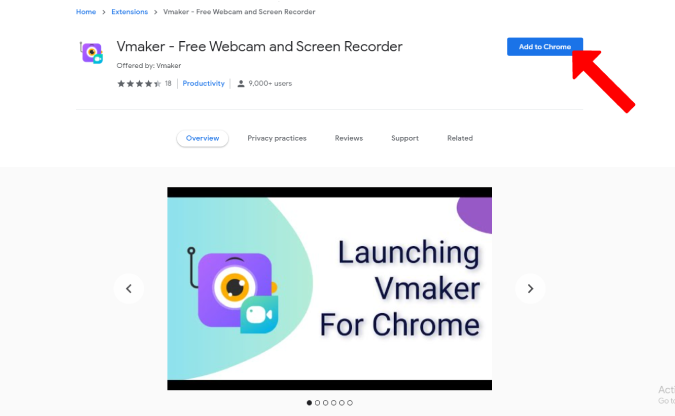
2.次に、右上隅にある拡張機能アイコンをクリックして、 [ Vmaker]を選択します。
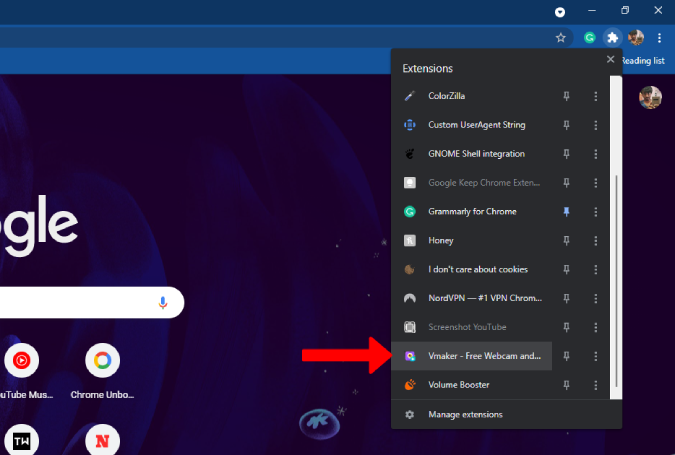
3.サービスにログインするためのポップアップメニューが開きます。
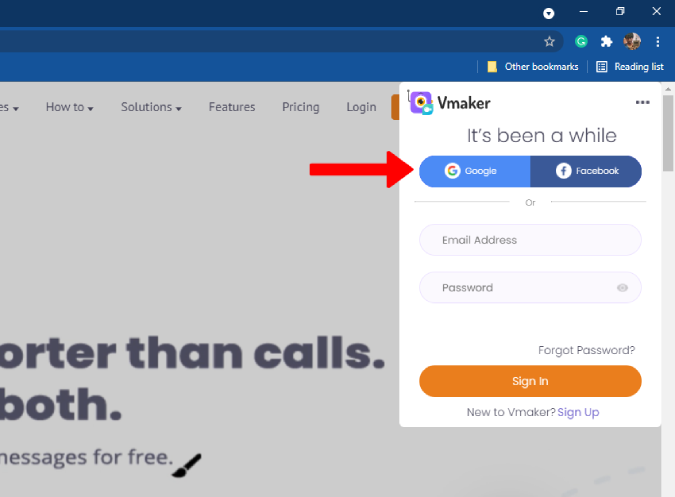
4.ログインしたら、Vmaker拡張機能をもう一度クリックします。これにより、カメラとマイクの権限の入力を求められます。[許可]ボタンをクリックして許可します。
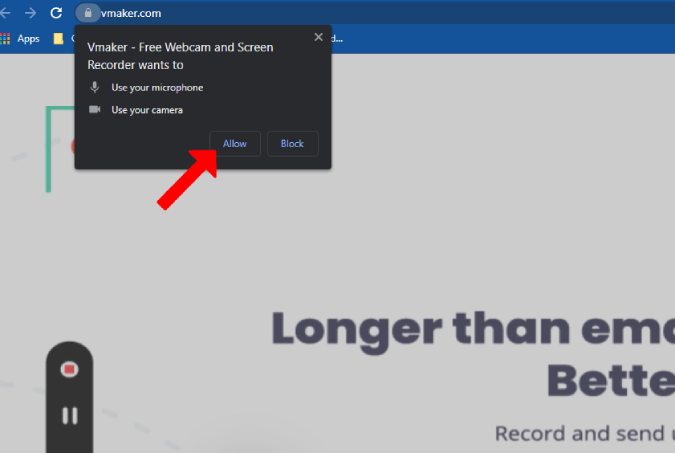
5.セットアップが完了し、準備が整いました。録音するには、会議中に右上隅にあるVmaker拡張機能をクリックします。これにより、オーバーフローメニューが開き、録音方法を選択できます。
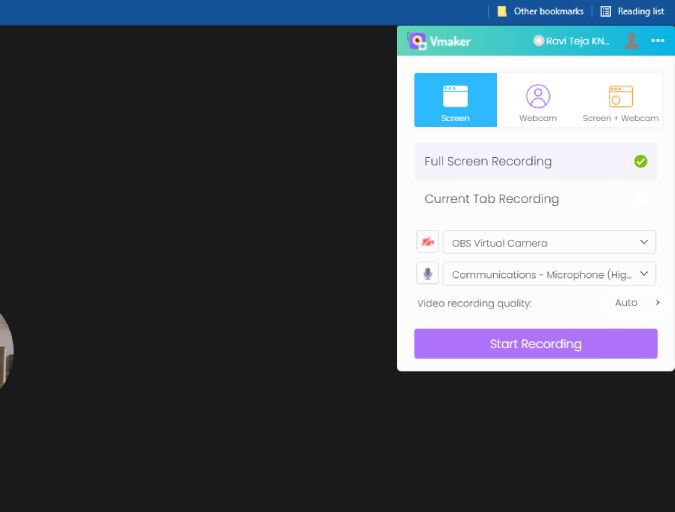
6.メニューの上部で、画面、カメラ、または画面とカメラの両方を記録するかどうかを選択できます。Google Meetを録画しているときに、 [画面]を選択できます。また、画面全体を録画するか、GoogleMeetタブのみを録画するかを選択します。
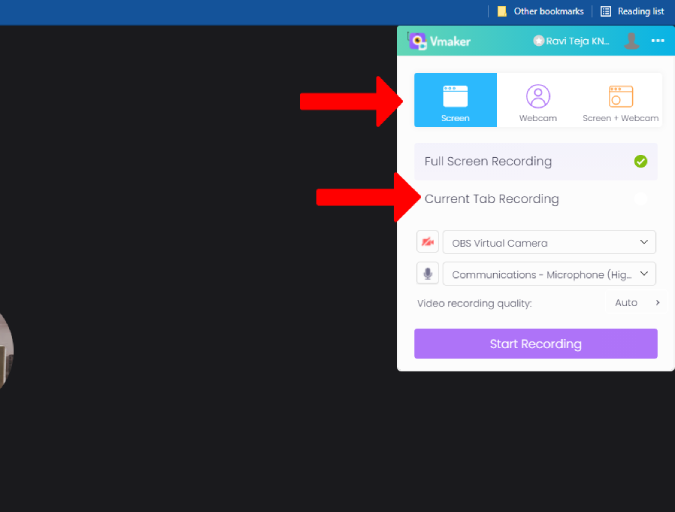
7.次に、ヘッドホンまたは外部マイクを使用している場合は、マイクを選択します。[ビデオ録画品質]の横にあるドロップダウンをクリックして、録画のビデオ品質を変更することもできます。
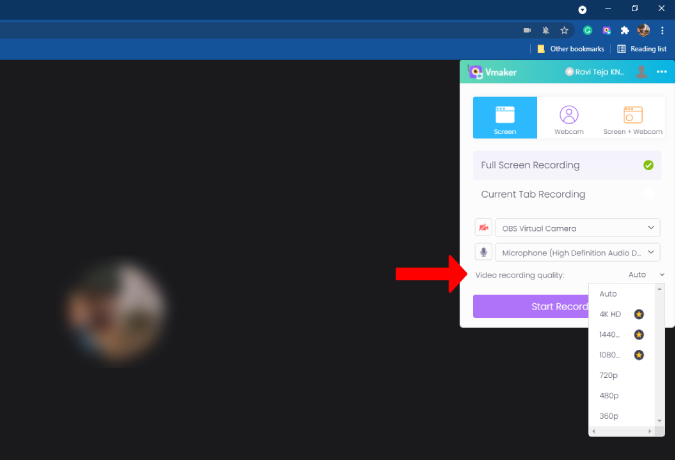
8.プリファレンスの設定が完了したら、[記録の開始]をクリックします。
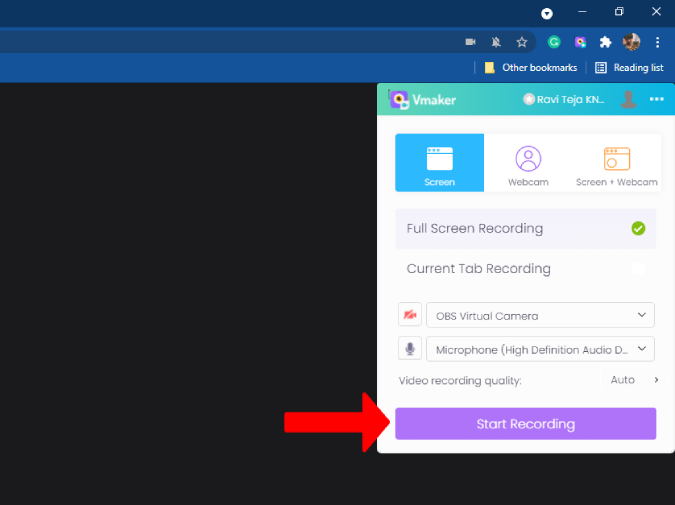
9.ネイティブの方法とは異なり、これはピン留め、キャプション、チャットを開くなどのすべてのアクションを記録します。記録中は、記録を一時停止、削除、マイクを無効にするオプションを備えたウィジェットが左側に表示されます。録音を停止し、ウィジェットの録音アイコンをクリックします。
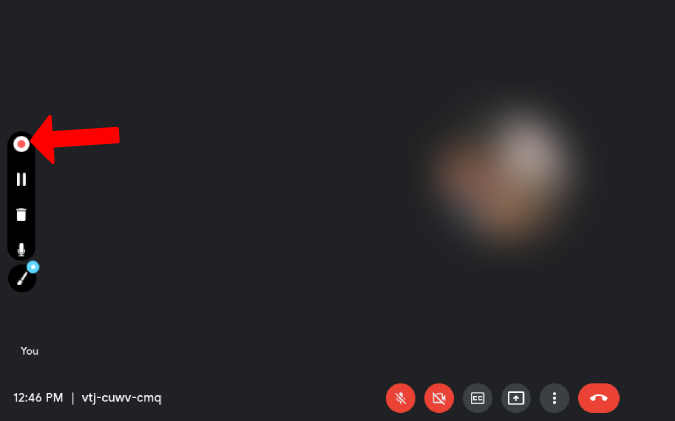
10.これにより、録音を再生できる新しいウィンドウにリダイレクトされます。下にスクロールして他のオプションにアクセスし、Google Meetの記録を削除、編集、ダウンロードできます。
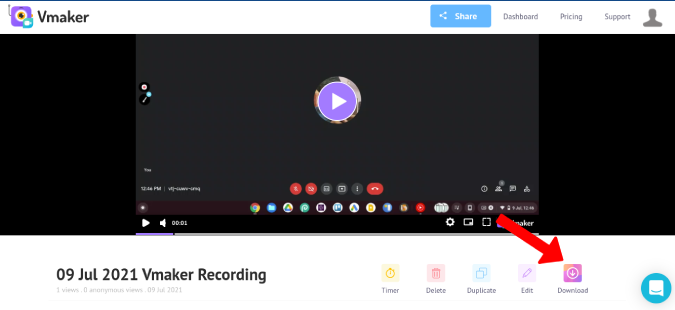
11. VmakerChrome拡張機能> 3ドットメニュー>マイビデオで過去の録画にアクセスできます。
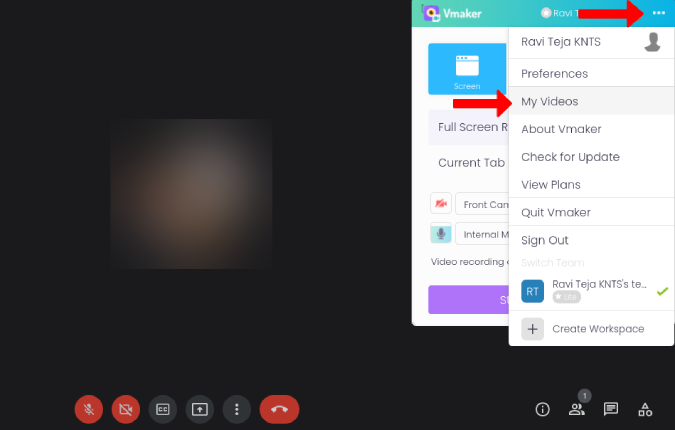
12.これにより、すべての録音にアクセスできるVmakerダッシュボードが開きます。
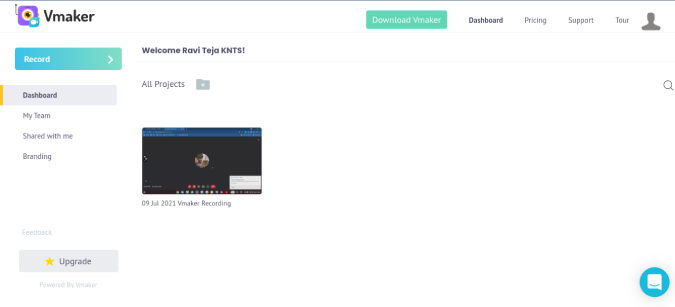
Vmaker Chrome拡張機能は使いやすく無料ですが、高解像度で記録することはできません。月額$ 10のスターターパックにアップグレードする必要があります。ただし、高品質の録音を無料で希望する場合は、OBSStudioなどのサービスを使用できます。
3.ビデオ品質を向上させるためのObsStudioの使用
1.まず、OBSStudioをダウンロードする必要があります。ダウンロードしたら、ファイルを開いて、他のソフトウェアと同じようにOBSStudioアプリをインストールします。OBS Studioは、Mac、Windows、およびLinuxをサポートしています。
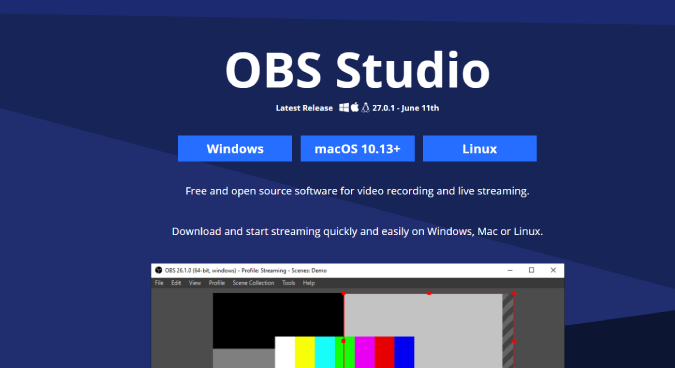
2.インストールしたら、アプリケーションを起動します。次に、アプリの右下隅から[設定]オプションを開きます。
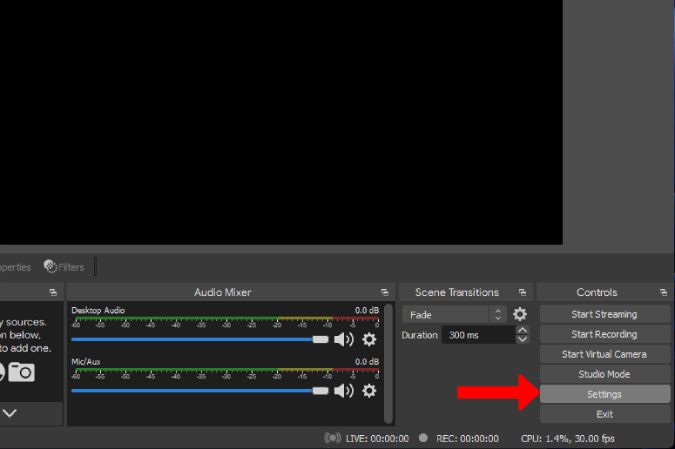
3.ここで、[ビデオ]オプションを選択して、Google Meetの会議を録画する解像度を選択します。デフォルトでは、高解像度に設定されます。
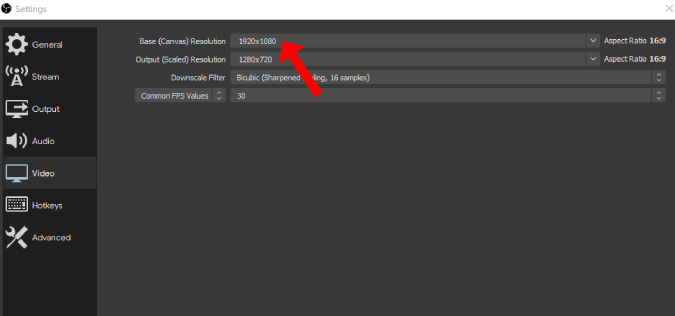
4.次に、 [出力]オプションに移動して、記録形式と記録パスを変更します。完了したら、[ OK ]をクリックして変更を保存します。
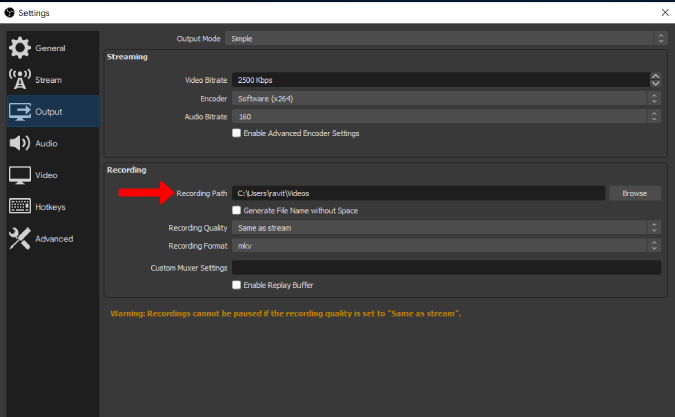
5.次に、[ソース]タブの下にあるプラス(+)アイコンをクリックし、 [ウィンドウキャプチャ]を選択します。
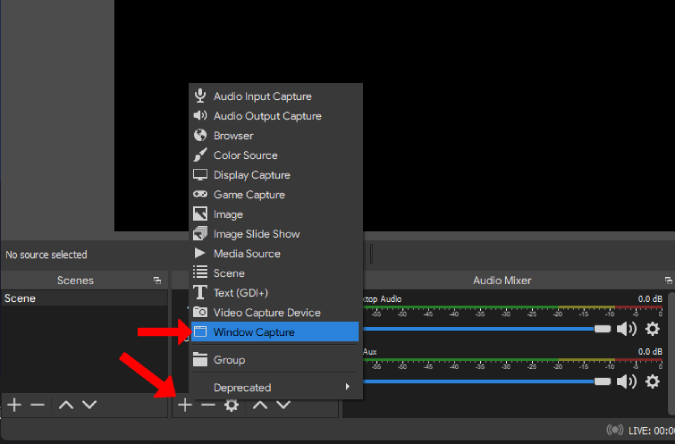
6.ポップアップウィンドウで[ OK ]をクリックするだけです。次に、[ウィンドウ]オプションの横にあるドロップダウンアイコンをクリックし、Google Chrome(またはGoogle Meetに使用しているブラウザ)を選択して、[ OK ]をクリックします。
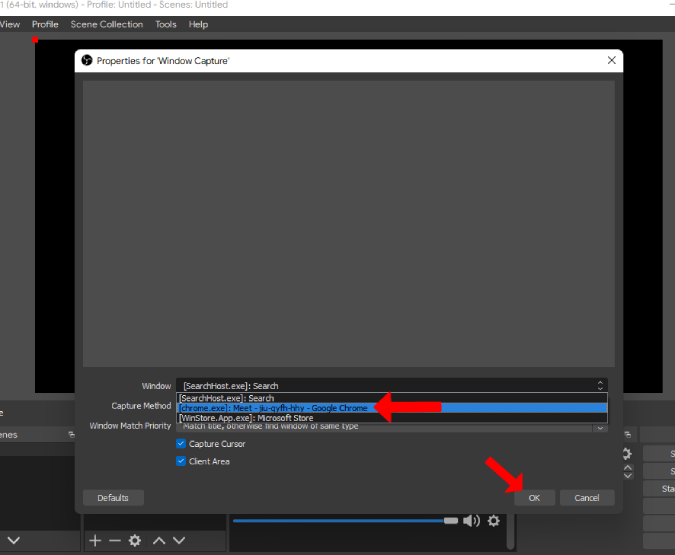
7.これにより、プレビューにGoogleChromeが表示されます。[Google Meet]タブを開いている場合は、下のスクリーンショットのようにプレビューでGoogleMeetを見つけることができます。
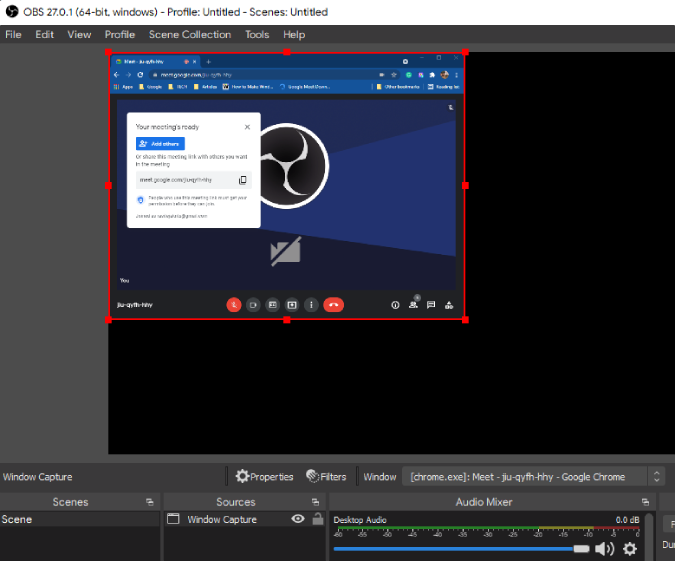
8.プレビューを右クリックして、[変換]> [画面に合わせる]を選択します。
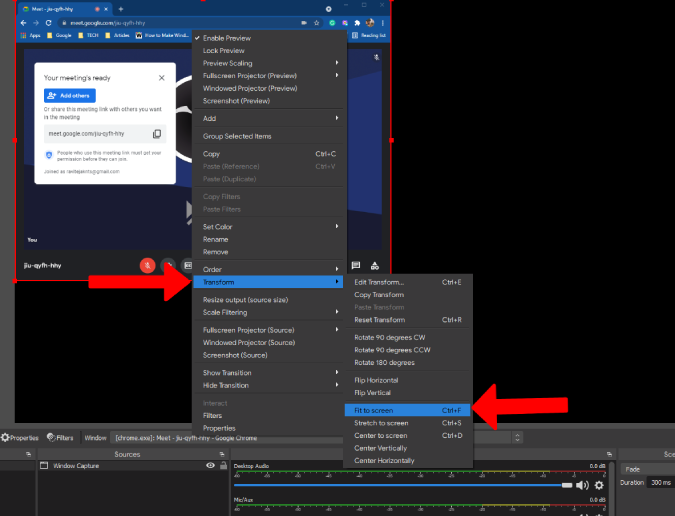
9.完了したら、右下隅にある[記録の開始]オプションをクリックします。これで、Google Meetを開いて、通常どおりに会議を続けることができます。
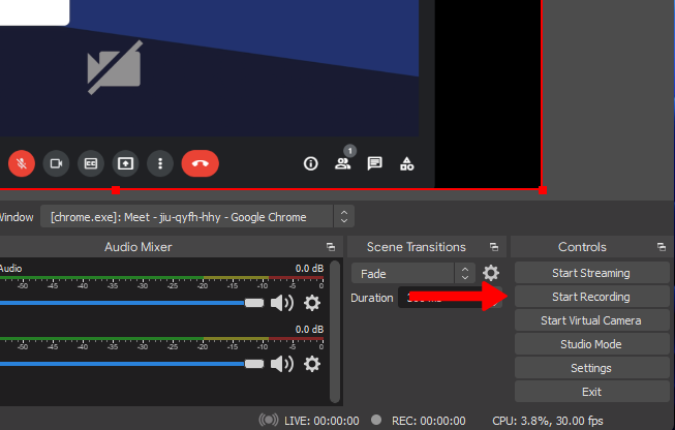
1 0.録画を停止するには、OBSを開き、右下隅にある[録画の停止]オプションをクリックします。
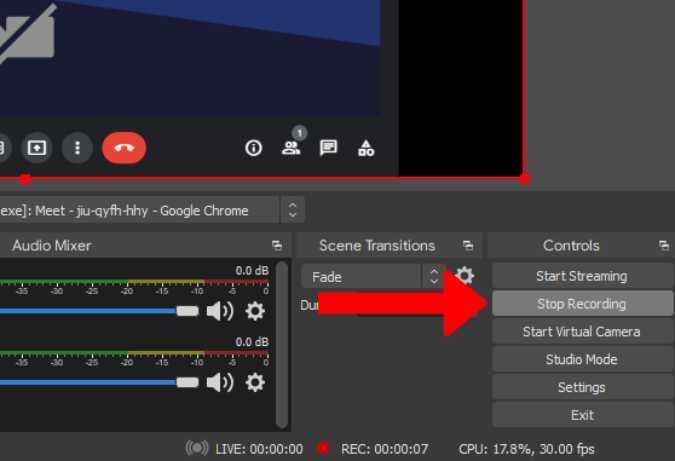
これにより、以前に設定で設定した記録パスに記録が保存されます。
4.AndroidおよびiOSのネイティブスクリーンレコーダー
携帯電話でGoogleMeetの会議を録画する場合、サポートされているワークスペースプランを使用している場合は、ネイティブの方法を選択してください。プロセス全体はデスクトップに似ています。最近のほとんどの携帯電話は画面を記録するためのネイティブな方法を提供しているため、AndroidとiOSで画面記録アプリを使用できる人もいます。
iOSでは、[設定]> [コントロールセンター]に移動し、[画面の記録]の横にあるプラス( + )アイコンをタップして、コントロールセンターへの画面記録機能を実行します。次に、コントロールセンターを開き、[画面の記録]アイコンをタップして記録を開始します。停止するには、もう一度コントロールセンターに移動し、同じアイコンをもう一度タップします。写真アプリに保存されている録音を見つけることができます。
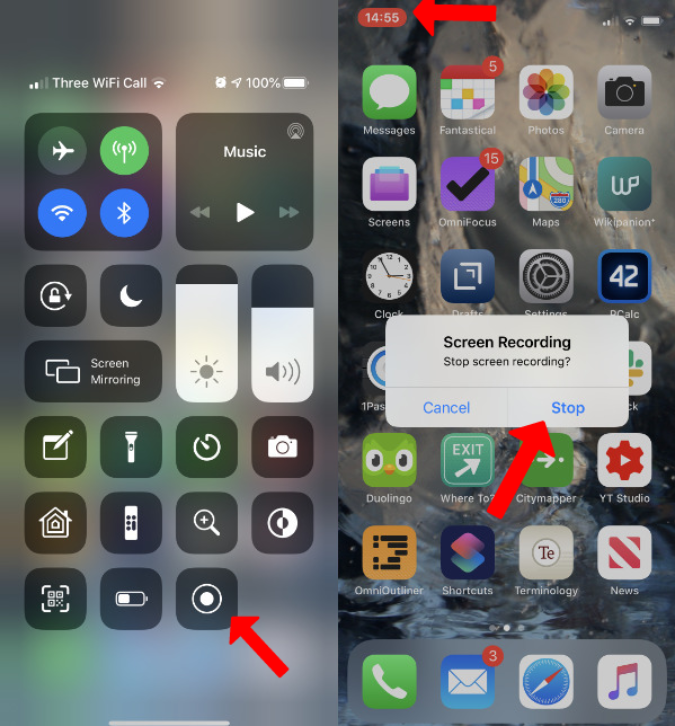
Androidでは、[クイック設定]パネルを開き、[画面の記録]ボタンを探します。見つからない場合は、 [編集]オプションをタップし、画面記録ボタンを検索してクイック設定に追加します。クイック設定をもう一度開き、画面録画ボタンをタップして録画を開始します。停止するには、同じ画面記録ボタンをもう一度タップします。ファイルはローカルストレージの画面記録フォルダに保存されます。
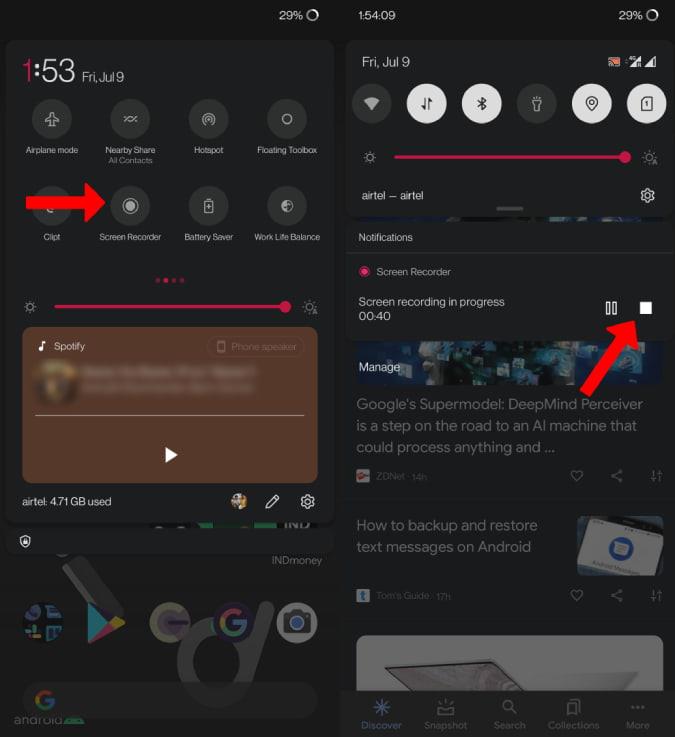
すべてのAndroidフォンに画面記録オプションがOSに組み込まれているわけではありません。お使いの携帯電話で画面録画オプションが見つからなかった場合は、以下で説明するサードパーティの録画アプリを利用できます。
5.スクリーンレコーダー| プレイストア
Android上で選択できる画面記録アプリはたくさんあります。しかし、Android携帯に内蔵されているスクリーンレコーダーを複製するため、Kimcy929からスクリーンレコーダーアプリを選びました。アプリをダウンロードしたら、アプリを開き、記録ファイルを保存するためのストレージ権限を付与します。
1.クイック設定パネルを開き、編集ボタンをタップします。これで、インストールしたアプリによって作成された画面記録タイルが見つかります。ドラッグアンドドロップして、クイック設定パネルにタイルを追加します。
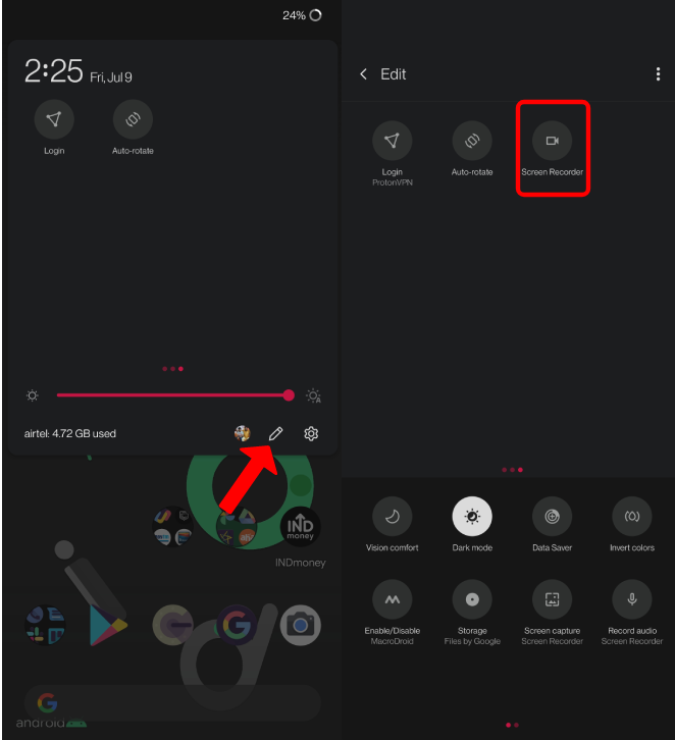
2.クイック設定を開き、 [画面の記録]タイルをタップして記録を開始します。
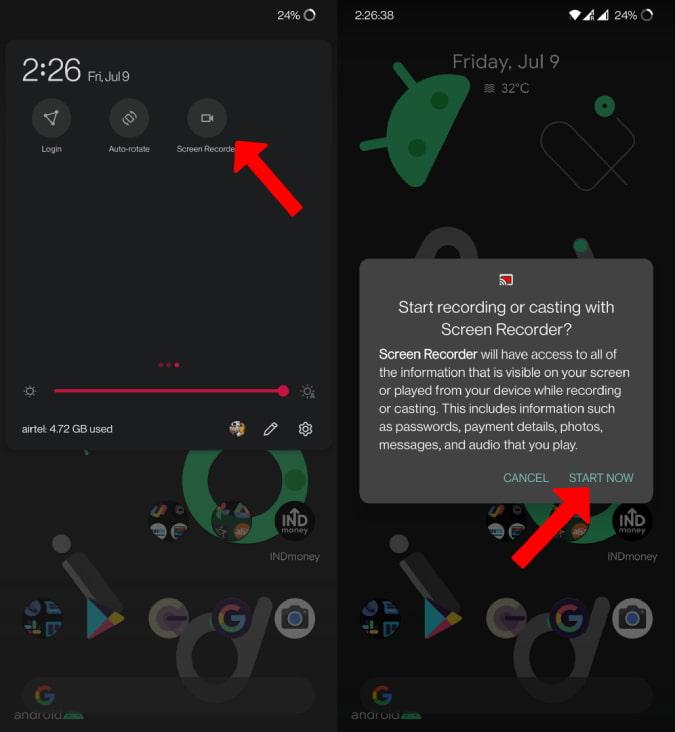
3.停止するには、同じ画面記録タイルをもう一度タップします。ファイルはローカルストレージの画面記録フォルダに保存されます。
GoogleMeetを録音するために何を選択するか
サポートされているプランを持つWorkspaceユーザーの場合は、組み込みオプションを使用できます。そうでない場合、または録音を自分自身に残したい場合は、Vmakerは簡単です。ただし、720pよりも高品質の出力を探している場合は、OBSStudioを選択できます。AndroidとiOSの組み込みオプションはうまく機能します。許可なく録音することは違法である可能性があるため、録音する前に会議のすべての人の同意を求めることをお勧めします。
また読む: